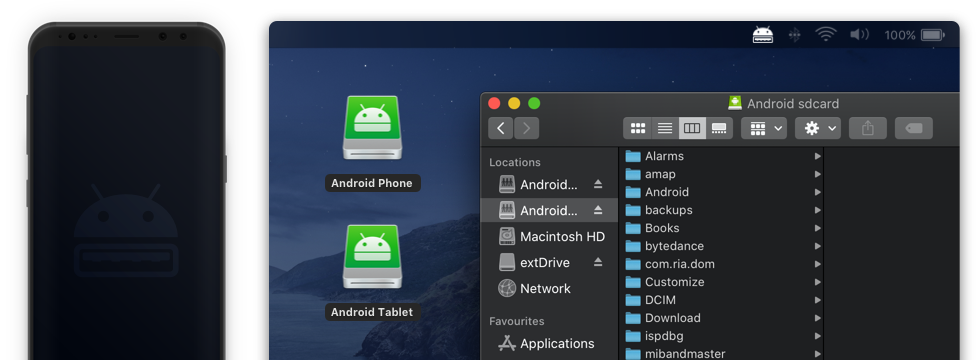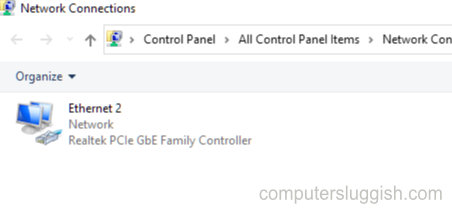
Включить Ethernet-адаптер на ПК или ноутбуке
В этой статье мы расскажем вам, как включить сетевой адаптер ethernet на вашем ПК или ноутбуке.
Содержание
Если по какой-то причине вы отключили свой сетевой адаптер или только что установили новую сетевую карту или адаптер Ethernet на свой компьютер, но он не работает, так как мог быть отключен, то не волнуйтесь, потому что включить сетевой адаптер не так уж сложно. Все это можно сделать в настройках Windows 10, см. следующие шаги.
Включение сетевой карты Ethernet: 1. Щелкните правой кнопкой мыши значок меню Пуск и нажмите » Настройки «
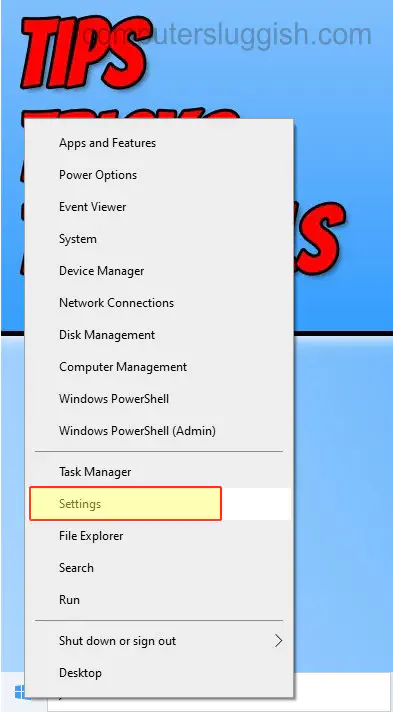
- Теперь перейдите в раздел » Сеть и Интернет «
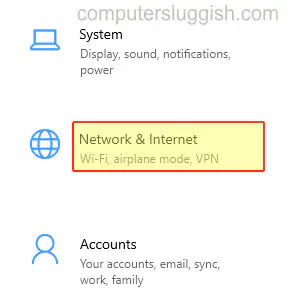
- Нажмите » Статус » в левом меню > Нажмите » Изменить параметры адаптера «
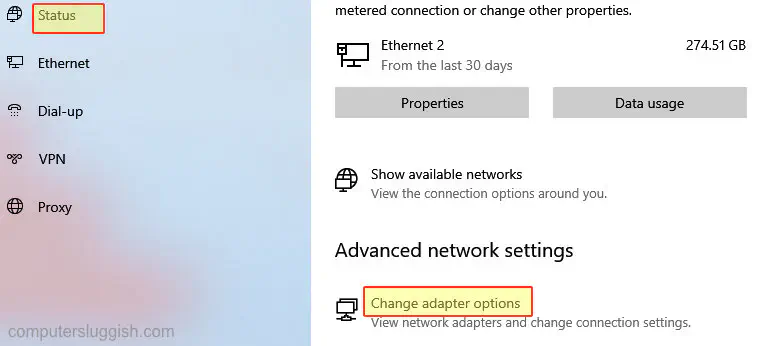
- Щелкните правой кнопкой мыши на сетевом адаптере Ethernet > Нажмите » Включить «
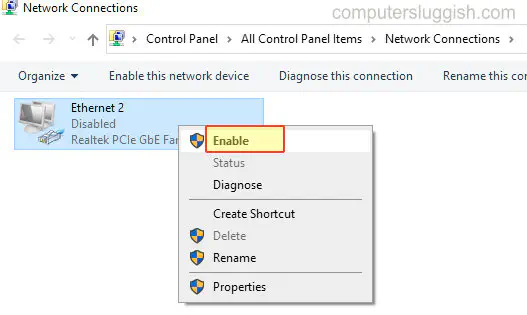
- После включения на нем больше не будет написано «отключен», а будет написано «сеть»
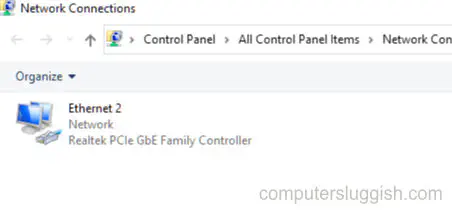
Вот так можно включить сетевой адаптер ethernet в Windows 10. Если вы любите играть в игры или просто хотите быстрее подключиться к компьютеру, всегда лучше использовать проводное соединение, чем беспроводное, так как оно быстрее и стабильнее.
Посмотрите другие наши посты о Windows 10 здесь .
YouTube видео: Как включить сетевой адаптер Ethernet в Windows 10
Вопросы и ответы по теме: “Как включить сетевой адаптер Ethernet в Windows 10”
Как подключить сетевой адаптер на Windows 10?
В ОС Windows 10 нажмите “Пуск > Параметры > Панель управления > Сеть и Интернет > Центр управления сетями и общим доступом > Изменение параметров адаптеров”. В открывшемся списке сетевых подключений выберите то подключение, с помощью которого выполняется подключение к провайдеру (беспроводное или по локальной сети).
Как включить адаптер Ethernet 2?
Откройте окно «Сетевые подключения». Щелкните правой кнопкой мыши значок сетевого адаптера и выполните одно из следующих действий: Чтобы выключить сетевой адаптер, выберите Отключить. Чтобы включить сетевой адаптер, выберите Вкл.Сохраненная копия
Почему компьютер перестал видеть сетевой адаптер?
Не установлены драйвера для сетевой карты; Установлены некорректные драйвера сетевого адаптера; На компьютере/ноутбуке нет физических сетевых адаптеров, они не подключены или вышли из строя; Сбой сетевого стека Windows.Сохраненная копия
Как активировать сетевой LAN интерфейс?
Чтобы включить сетевое подключение: выберите сетевой адаптер, который нужно включить, и нажмите на “Включение сетевого устройства” (или нажмите на сетевое подключение правой кнопкой мыши и выберите “Включить”).
Что делать если Windows 10 не видит сетевой адаптер?
Откройте Параметры > Сеть и Интернет> Состояние. Проверьте состояние подключения Ethernet. Под сетевым подключением Ethernet должно быть указано Вы подключены к Интернету. Если один кабель Ethernet не работает и у вас под рукой есть другой, попробуйте подключить этот другой кабель Ethernet.
Как включить встроенный сетевой адаптер?
Чтобы включить сетевой адаптер, в окне диспетчера устройств разверните узел Сетевые адаптеры , затем щелкните правой кнопкой мыши по отключенному сетевому адаптеру и в появившемся контекстном меню выберите пункт Включить устройство .